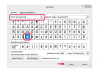Stisknutím „Win-X“ otevřete nabídku Power User a poté klikněte na „Systém“. Na levé straně okna klikněte na "Pokročilá nastavení systému" a otevřete okno Vlastnosti systému.
Klikněte na kartu „Upřesnit“ a poté klikněte na „Nastavení“ v části Spuštění a obnovení.
Pomocí rozevírací nabídky pod Výchozí operační systém vyberte preferovaný operační systém.
Zrušte zaškrtnutí políčka vedle „Čas do zobrazení seznamu operačních systémů“, abyste zabránili zobrazení Správce spouštění při spuštění počítače. Chcete-li dosáhnout stejného výsledku, můžete také zadat nula sekund do pole vedle položky „Čas do zobrazení seznamu operačních systémů“. Případně, chcete-li zkrátit zpoždění, ale přesto zobrazit Boot Manager, jednoduše zadejte číslo menší než 30.
Klikněte na „Použít“ a poté na „OK“ pro uložení změn. Váš počítač vám nyní při příštím spuštění počítače přímo zavede operační systém, který jste nastavili jako výchozí.
Chcete-li znovu zobrazit Boot Manager, zaškrtněte políčko vedle položky „Čas do zobrazení seznamu operačních systémů“ při spuštění a panel obnovy nebo přidejte kladnou hodnotu do pole vedle „Čas do zobrazení seznamu operací Systémy.”
Můžete také použít příkaz „bcdedit /set {bootmgr} displaybootmenu no“ (bez uvozovek) na zvýšené konzole příkazového řádku k vypnutí Správce spouštění systému Windows při spuštění. Než se o to pokusíte, musíte však na panelu Startup and Recovery nastavit preferovaný operační systém jako výchozí. Chcete-li otevřít zvýšenou konzolu příkazového řádku, stiskněte „Win-X“ a poté v nabídce pokročilého uživatele vyberte „Příkazový řádek (Admin)“. Pokud chcete vrátit Boot Managera, použijte příkaz „bcdedit /set {bootmgr} displaybootmenu yes“ (bez uvozovek).
Ve skutečnosti odstranění Správce spouštění systému Windows vyžaduje úplný formát primárního oddílu vašeho počítače, což ve většině případů není vhodné.